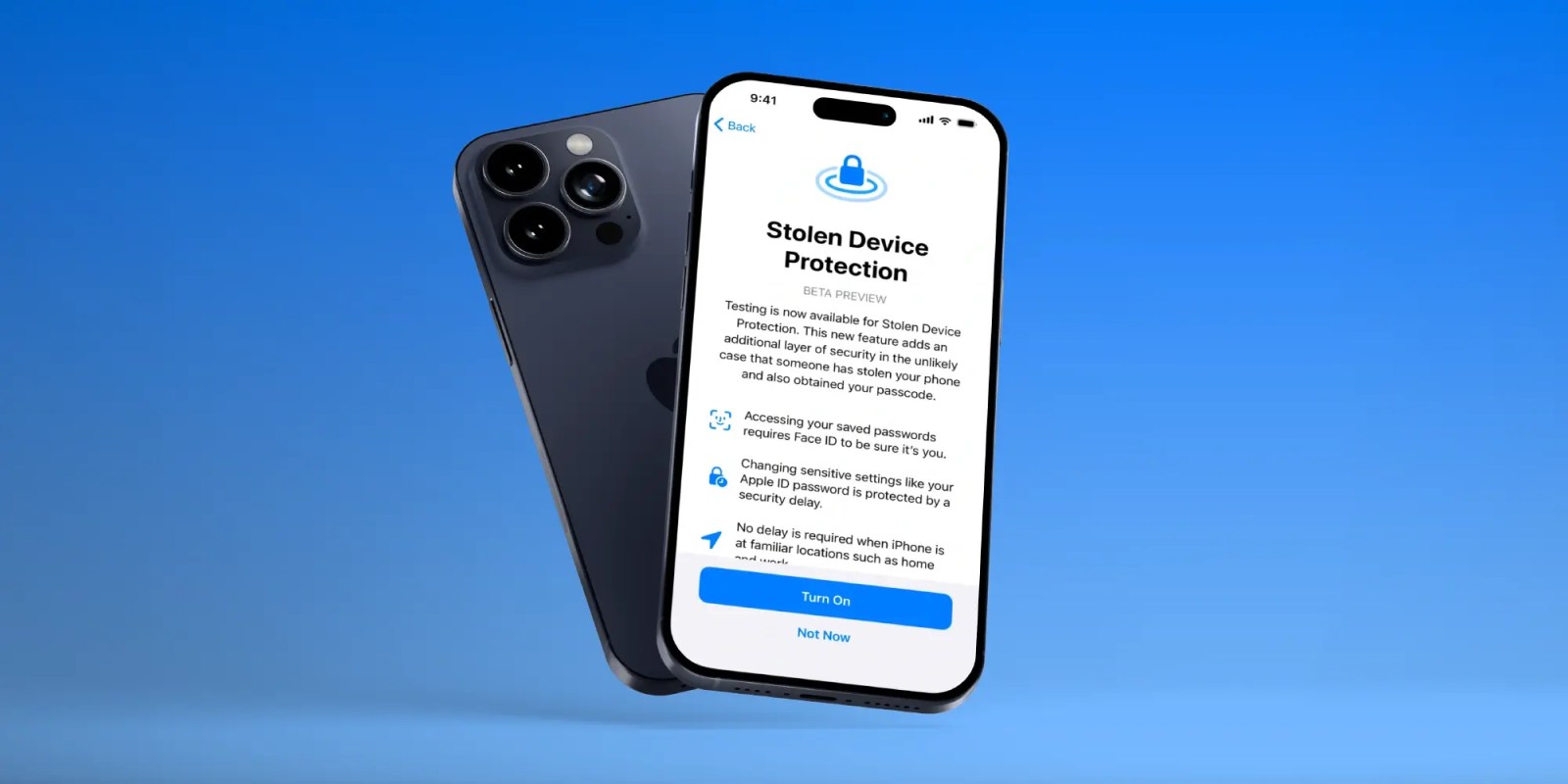
Вслед за вчерашним общедоступным выпуском iOS 17.2, Apple предоставила разработчикам первую бета-версию iOS 17.3. Примечательно, что с этим обновлением доступна новая функция безопасности под названием «Защита украденного устройства для iPhone».
Ранее в этом году Джоанна Стерн из WSJ расследовала рост краж iPhone в общественных местах, таких как бары. Тактика обычно заключалась в том, что злоумышленники наблюдали, как жертвы вводят свои пароли, а затем крали их iPhone, используя это для немедленного изменения пароля Apple ID и блокировки владельцев от их учетных записей и даже резервных копий iCloud.
С iOS 17.3 Apple представляет хитроумное решение этой редкой, но досадной угрозы: «Защита украденного устройства для iPhone».
Как работает «Защита украденного устройства для iPhone»
Вот как Apple описывает новую функцию безопасности в iOS 17.3:
Тестирование «Защиты украденного устройства» теперь доступно. Эта новая функция добавляет дополнительный уровень безопасности на маловероятный случай, если кто-то украдет ваш телефон, а также узнает ваш пароль.
- Для доступа к сохраненным паролям требуется Face ID, чтобы убедиться, что это вы.
- Изменение конфиденциальных настроек, таких как пароль Apple ID, защищено задержкой безопасности.
- Задержка не требуется, когда iPhone находится в привычных местах, таких как дом и работа.
Apple тщательно разработала двухуровневую систему работы «Защиты украденного устройства», которая обеспечивает баланс между удобством использования и повышением безопасности.
Например, при включенной функции такие действия, как использование паролей или ключей доступа, подача заявки на Apple Card, отключение режима пропажи, стирание iPhone и использование платежных методов, сохраненных на iPhone, потребуют биометрической аутентификации — без возможности ввода пароля, когда вы находитесь вдали от привычных мест.
Но для еще более конфиденциальных действий, таких как изменение пароля Apple ID, обновление настроек безопасности Apple ID, изменение пароля или настроек Touch/Face ID, а также отключение функции «Найти iPhone» или «Защита украденного устройства», при нахождении вдали от привычных мест будет применяться часовая задержка безопасности. Это означает, что после этой задержки потребуется вторая биометрическая аутентификация.
Как включить «Защиту украденного устройства для iPhone»
- Убедитесь, что на вашем iPhone установлена бета-версия iOS 17.3.
- Откройте приложение «Настройки».
- Прокрутите вниз и нажмите «Face ID и код-пароль» (или «Touch ID и код-пароль»).
- Теперь выберите «Защита украденного устройства».